
|
| |
|
MISUMI FRAMES通信 - すぐに使えるお役立ち情報を発信! (Vol.50 - 2025年5月14日号)
|
|
|
| |
|
|
| |
この機会にもう一度、見直しませんか?
環境設定のススメ
|
|
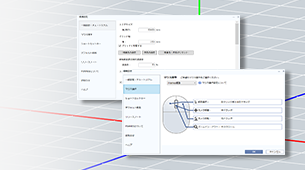
|
|
| |
こんにちは!
MISUMI FRAMESをお使いいただいているお客さまに、読んですぐに使える便利な情報を発信しています。
新しい年度が始まり、皆さまの職場でも新しいメンバーの受け入れや、
組織変更などのイベントがひと段落した頃かと思います。
今回はそんな時期に見直していただきたい「環境設定」についてピックアップした内容をお届けします。
この機会に、設計業務を効率化するため最適な操作環境を整えてみましょう。
|
|
| |
|
|
| 見やすい画面で快適な作業を
|
最初に確認しておきたいのが
FRAMESのフィールドの設定。
■ファイル>環境設定>一般設定・チュートリアル
エリアサイズやグリッド幅、床面や背景色の変更ができます。
|
| |
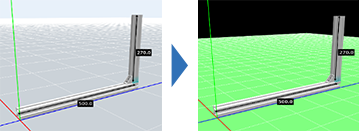
|
|
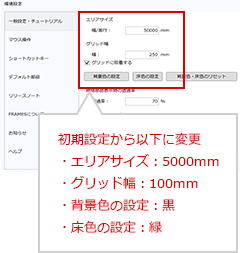
|
|
| |
|
|
| よく使う部品は最初に設定
|
次に、よく使用する部品を変更するデフォルト設定。
■ファイル>環境設定>デフォルト部品
デフォルト部品に設定しておくと、「デフォルト部品」
メニューからすぐに指定の部品を呼び出せて便利です。
アルミフレーム、パネル、フレームキャップの部品単位
だけでなく、シリーズ/溝列数/角数の組み合わせごとに、
細かな締結方法のデフォルト指定も可能です。
|
|
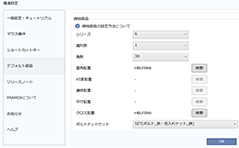
|
|
| |
| |
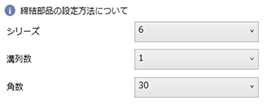
|
締結方法の設定はシリーズ×溝列数×角数の
組み合わせでそれぞれ設定が可能です。
自動締結部品の指定がある場合は設計前に
設定することができます。
例)6シリーズ/30角/溝列数1のアルミフレームを
ブラケット締結からジョイント締結に変更
|
| |
|
|
| |
|
|
| |
|
|
| 自分好みのマウス操作に変更
|
最後に、普段使い慣れているCADソフトや好みなどに
合わせてマウス操作をカスタマイズしてみましょう。
■ファイル>環境設定>マウス操作
マウス操作の設定を見直すことで操作性が向上し、
作業効率がアップします。
|
|
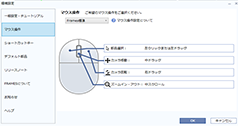
|
|
| |
|
|
| |

|
今回、ご紹介した詳しい内容だけでなく、
業務効率アップする情報盛りだくさん |

|
|
| |
|
|
| |
|
|
| |
|
|
| |
|
|
| |
|
|
| |
|
▼以前のMISUMI FRAMES通信を見逃してしまった方はこちらから▼
|
|
|
| |
|
| |
|
MISUMI FRAMESについてお困りごとはございませんか?
|
| |
|
|
|
サポートをご希望の場合はこちらからお問い合わせください
|
|
| |
▼実際のMISUMI FRAMESを使用した設計、「まとめ型番」で注文、
届いた部品の組立までの一連の流れを分かりやすく動画でご紹介
|
| |

|
|
| |

|
| |